用美图秀秀如何把人物照片背景去掉
1、第一步:在美图秀秀软件中单击“美化图片”。
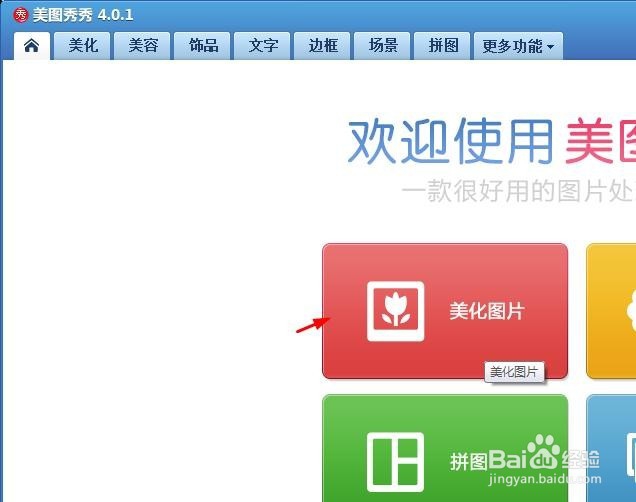
2、第二步:单击“打开一张图片”,选择需要去掉背景的人物照片。
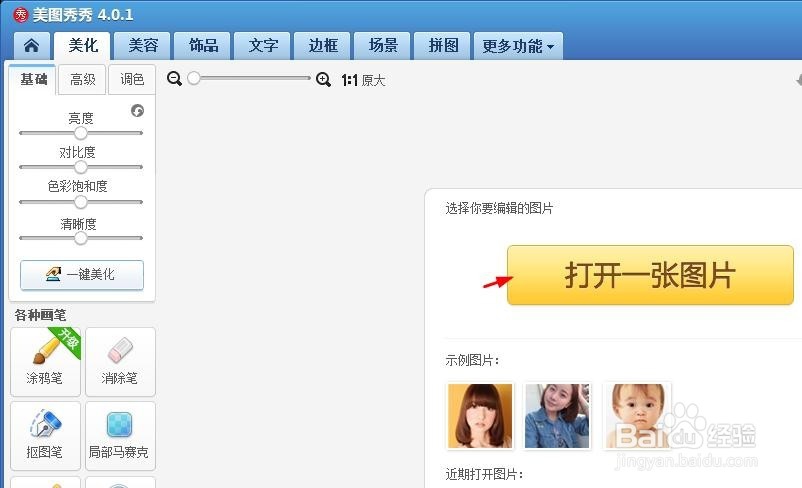
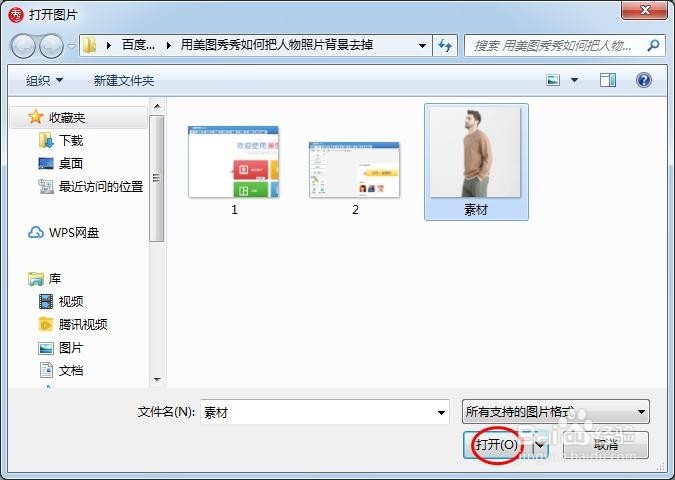
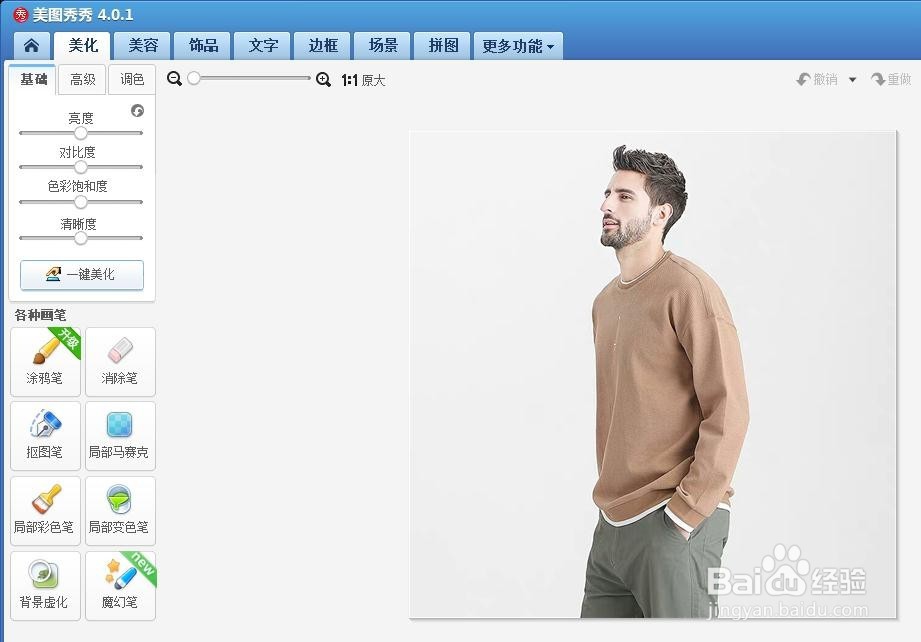
3、第三步:在左侧各种画笔中选择“抠图笔”。
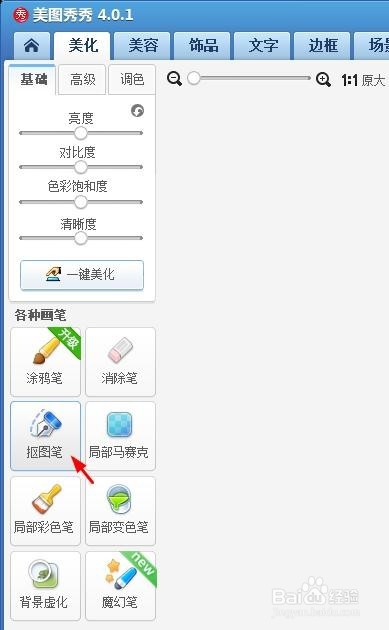
4、第四步:在弹出的抠图样式对话框中选择“自动抠图”选项。
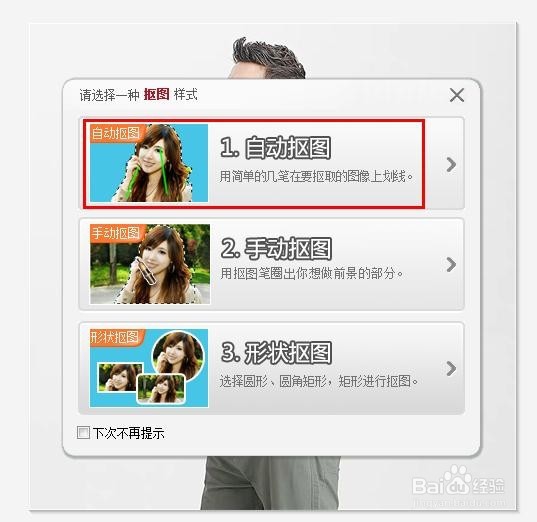
5、第五步:抠取人物部分,单击“保存为透明背景”按钮,将图片保存。
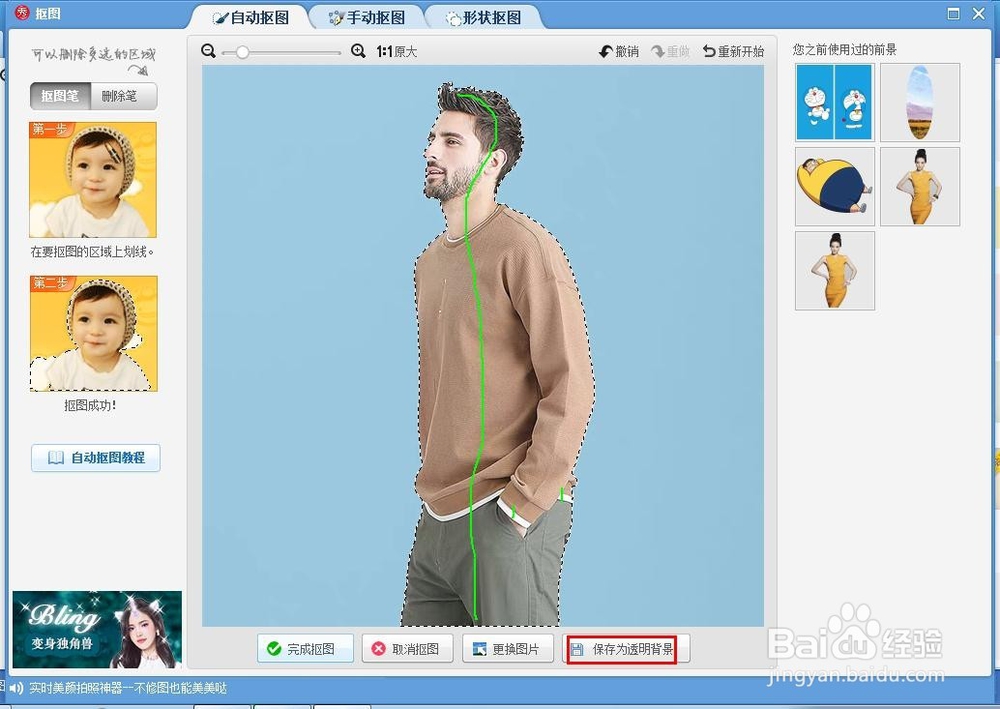
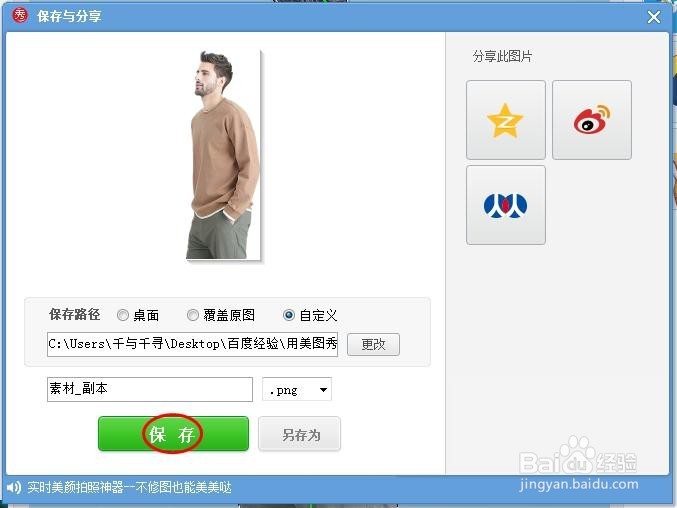
6、第六步:双击打开保存的图片,就可以看到去掉背景的效果了。

声明:本网站引用、摘录或转载内容仅供网站访问者交流或参考,不代表本站立场,如存在版权或非法内容,请联系站长删除,联系邮箱:site.kefu@qq.com。
阅读量:59
阅读量:83
阅读量:114
阅读量:103
阅读量:23